クイック スタート: パーミッション
パーミッション ルールは、ワークブック、プロジェクト、データ ソースなどのコンテンツに対するグループまたはユーザーのアクセス権を定義する一連の機能です。
パーミッションを効率よく管理するには:
- さらに多くのグループを作成する前に、[すべてのユーザー] グループからパーミッションを削除する
- さらに多くのプロジェクトを作成する前に、既定のプロジェクトでテンプレートのパーミッションを構成する
- ユーザーではなく、グループのパーミッションを管理する
- コンテンツではなく、プロジェクトのパーミッションを管理する
プロジェクトに対してグループのパーミッション ルールを作成する
以下のステップの詳細については、パーミッションに関する主な記事を参照してください。このクイック スタート ガイドは概要であるため、パーミッションやパーミッションの管理に関する多くの重要な詳細は記載されていません。
1.ユーザーをグループに追加する
パーミッションを管理する一般的な方法として、同じパーミッションを持つユーザーに対してグループを使用します。
- 必要に応じて、サイトにユーザーを追加します。
- サイト内で [グループ] を選択します。
- 必要に応じて、[グループの追加] オプションを使用して、グループを作成します。
- [グループ名] をクリックして開き、[ユーザーの追加] ボタンを使用して、既存のユーザーをグループに追加します。
2.プロジェクト レベルのパーミッション設定にアクセスする
[探索] ページには、サイト上のコンテンツが表示されます。ドロップダウンを使用して、[上位レベルのプロジェクト] または [すべてのプロジェクト] を表示します (ネストされたプロジェクトも表示されます)。
更新するプロジェクトに移動し、[アクション] (…) メニューを開き、[パーミッション] を選択します。
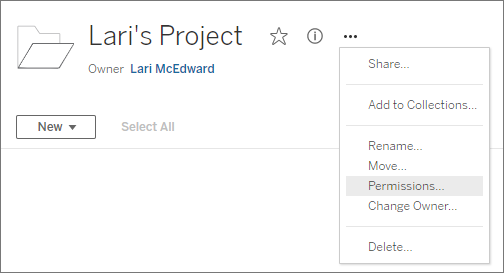
3.パーミッション ルールを作成する
新しいパーミッション ルールを作成するには、[+ Add Group/User Rule (+グループ/ユーザー ルールの追加)] を選択します。
[テンプレート] ドロップダウンには、グループの初期機能セットを適用するためのショートカットが用意されています。
必要であれば、機能をクリックして [許可] または [拒否] に設定するか、[未指定].のままにして、パーミッション ルールをカスタマイズします。

ユーザーがパーミッションを設定できるかどうかは、サイト ロール、コンテンツの所有権、およびパーミッションの設定機能の設定方法によって決まります。
4.ユーザーの有効なパーミッションを表示する
グループのパーミッション ルールを保存したら、各ユーザーの有効なパーミッションを表示することができます。グループ名をクリックし、グループのユーザーおよびパーミッションを表示します。権限ボックスの上にマウスのポインタを置き、その権限が許可されているか拒否されているかの詳細に関するツールヒントを確認します。
サイト ロール
ユーザーのサイト ロールは、ユーザーが取得できる最大のパーミッション数を決定します。
- サーバー管理者とサイト管理者は、すべてのサイト コンテンツにアクセスし、それに対してアクションを実行できます。
- 所有者は、彼らがパブリッシュしたコンテンツに対して常にフル アクセス権を持ちます。親プロジェクトのパーミッションがロックされていない場合は、所有者はパブリッシュされたコンテンツのパーミッションを変更することができます。
詳細については、ユーザーのサイト ロールの設定およびプロジェクトを使用したコンテンツへのアクセスの管理を参照してください。
パーミッションの論理
- 拒否は許可より優先されます。
- 未指定の場合、他にパーミッションが指定されていないと拒否になります。
- コンテンツで具体的なユーザー パーミッションが設定されている場合、この設定が、コンテンツに対するグループ パーミッションより優先されます。つまり、ユーザー パーミッションはグループ パーミッションより優先されます。
詳細については、「有効なパーミッション」を参照してください。
